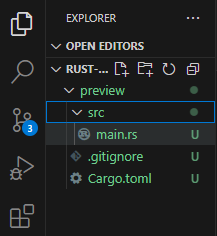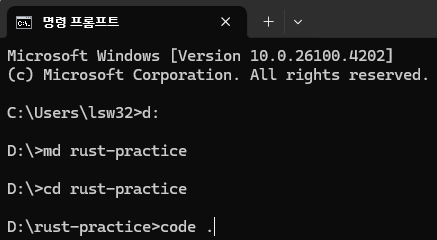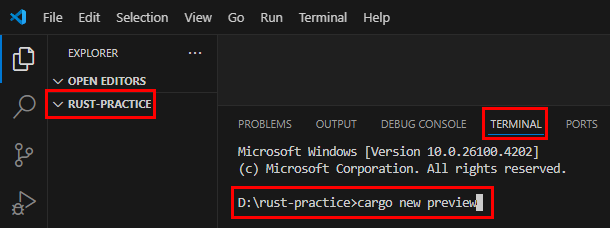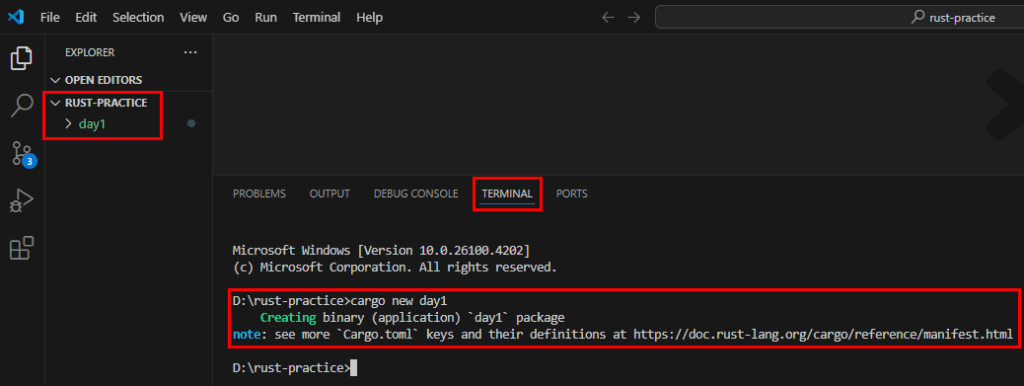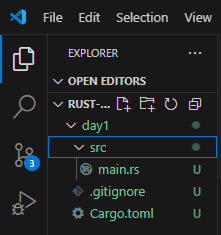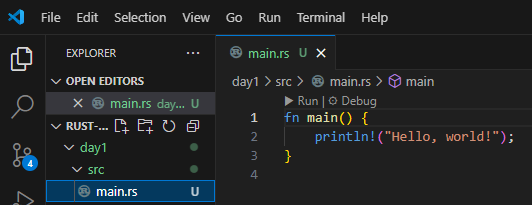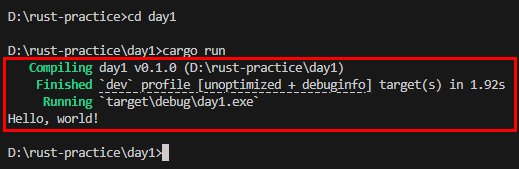블로그나 티스토리를 쓸 때는 당연히 코드 복사 기능이 있어 불편하지 않았는데, WordPress로 바꾸니 복사 아이콘도 없고, Ctrl + A키를 누르면 화면 전체가 선택돼서, 찾아보니 Copy Anything to Clipboard(한글명 클립보드에 복사)란 플러그인이 있습니다.
1. Copy Anything to Clipboard
가. 플러그인 추가
알림판에서 플러그인 > 플러그인 추가를 클릭하고
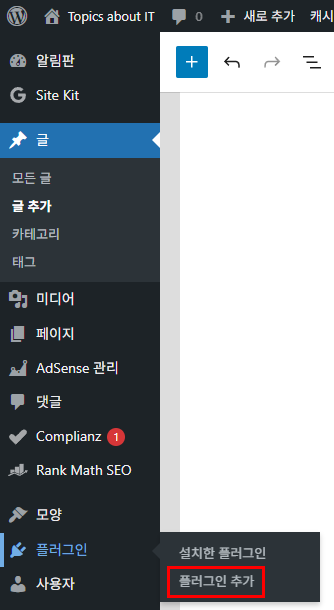
플러그인 검색 란에 ‘copy anything’이라고 입력하면 한글로 ‘클립보드에 무엇이든 복사하기’로 표시되고, 왼쪽 아이콘 안에 ‘Copy Anything to Clipboard’가 표시됩니다.

지금은 오른쪽 버튼명이 설치가 되고 활성화돼서 ‘활성’이라고 되어 있는데, 설치가 안되어 있다면 오른쪽 플러그인 처럼 ‘지금 설치’라고 되어 있을 것이므로 ‘지금 설치’ 버튼을 눌러 설치합니다.
나. 설정 – 실패 => ‘다. 설정 – 성공’으로 건너뛰어도 됩니다.
플러그인 설치를 하면 아래와 같이 설정 화면이 나옵니다.
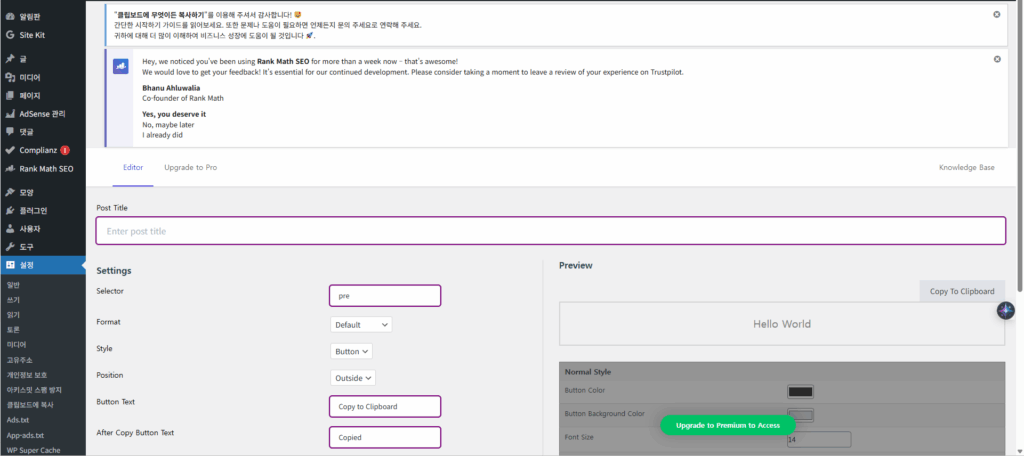
처음에는 뭔지 모르고 그냥 글쓰기로 넘어가서 글을 작성하고,
왼쪽 위 블록 삽입기를 누르고, 맨 아래로 내려가서 ‘클립보드에 무엇이든 복사하기’ 그룹의 ‘복사 아이콘’을 눌러 코드 위에 ‘복사 아이콘’을 추가한 후
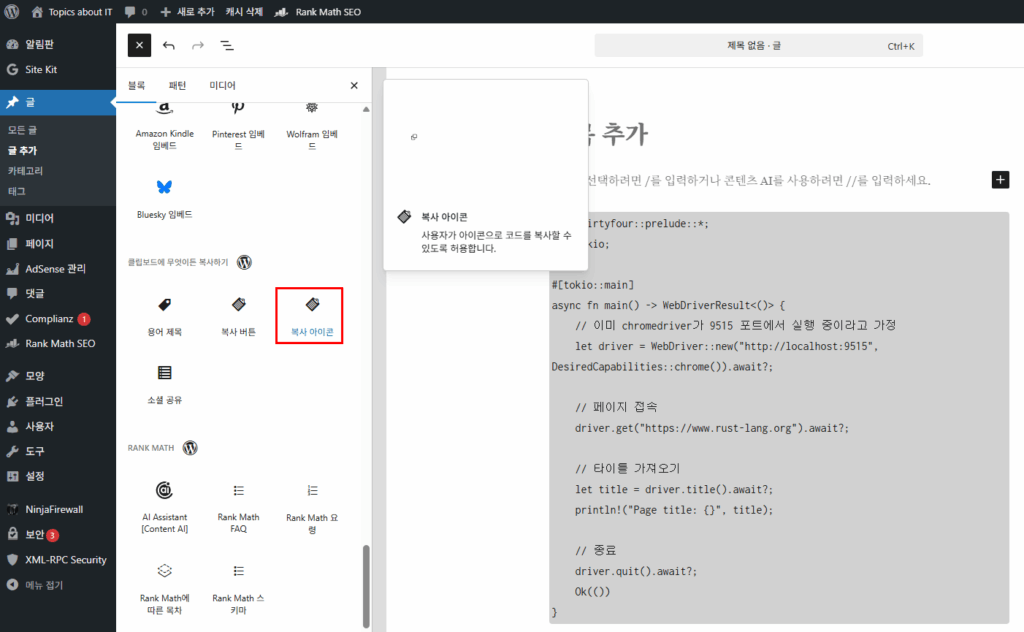
보기 > 새 탭에서 미리 보기를 눌러
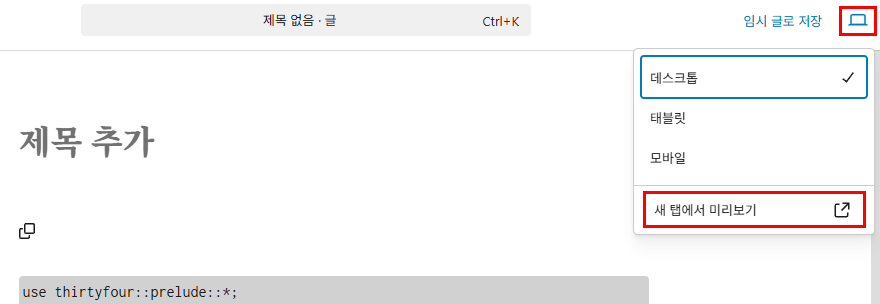
글 위의 복사 아이콘을 누르면
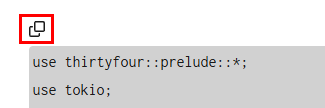
‘Copied’라고는 표시되는데, 메모장에 붙여 넣기를 하면
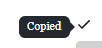
아무 것도 붙여지지 않습니다.
다. 설정 – 성공
(1) 설정
‘클립보드에 무엇이든 복사하기’ 플러그인을 설정하기 위해
알림판 > 설정 > ‘클립보드에 복사’를 누른 다음
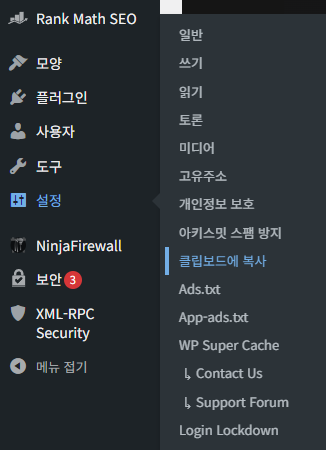
설정을 하는데, 이미 설정이 되어 있으므로, ‘code 복사’ 아래의 편집을 눌러보겠습니다.
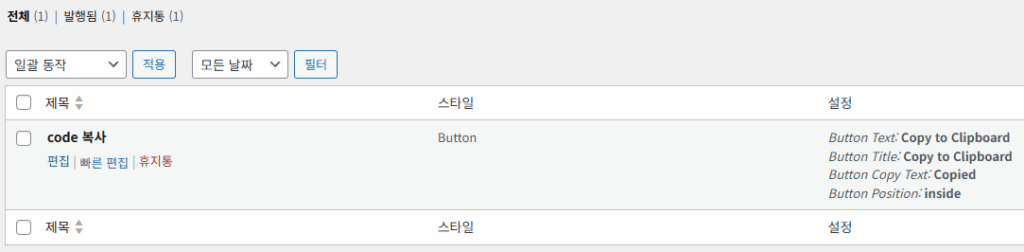
그러면 아래와 설정된 내용이 나오는데,
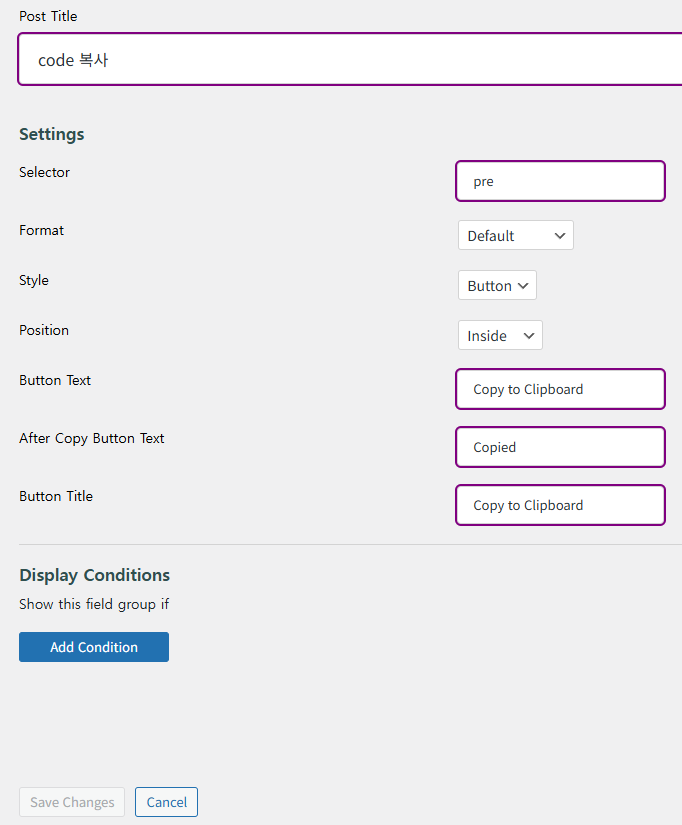
Post Title은 ‘code 복사'(각자 알맞게 설정)이고,
설정(Settings)의 의미는 pre 태그(Selector)가 있으면
Default 형식(글 복사)으로 복사하는데,
모양은 아이콘이 아닌 버튼 모양이고,
버튼의 설명문은 Copy to Clipboard, Copied 등입니다.
설정을 다 했으면 아래 Save Changes 버튼을 눌러 저장합니다. 위에서는 Save Changes가 비활성화되어 있었는데, 설정을 바꾸면 활성화됩니다.
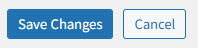
(2) Style – 아이콘과 버튼
버튼 모양이 아닌 아이콘 모양으로 하면
코드 블록의 배경색이 회색인 경우 인지가 잘 안되어
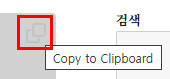
버튼 모양으로 하는 것이 구분이 잘됩니다.
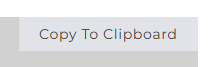
(3) Format – Default, Google Docs, Email
참고로 Format은 Default, Google Docs, Email 형식이 있습니다.
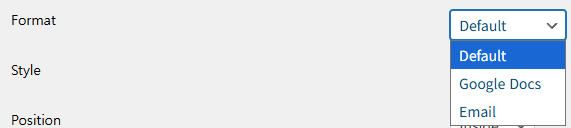
(4) 적용 결과
이제 작성된 글을 보면 코드뿐만 아니라 정형화된 형식으로 작성된 부분에도 ‘Copy To Clipboard’가 윗 부분에 추가된 것을 알 수 있고,

이미 작성된 글 전체에 일괄적으로 적용된 것을 알 수 있습니다.
3. 상세한 설명 사이트
코드 말고, 다른 설정을 하고 싶으면 아래 사이트의 ‘continue reading’를 눌러서 읽어보기 바랍니다.
코드 복사뿐만 아니라 아래와 같이 다양한 복사 기능을 제공합니다.
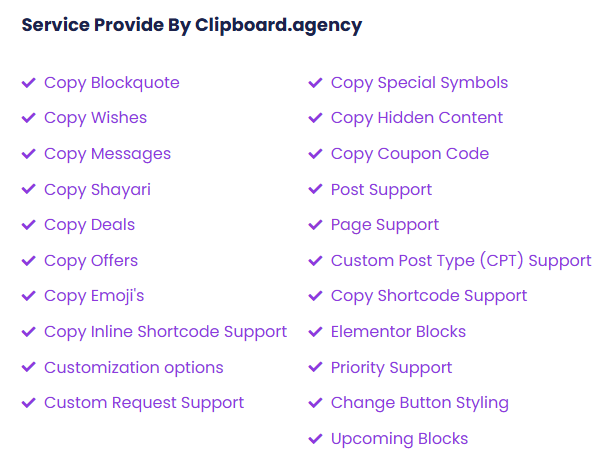
한번씩 읽어보면 좋을텐데 읽어도 지식이 짧아 여러 번 읽어봐야 하겠습니다.